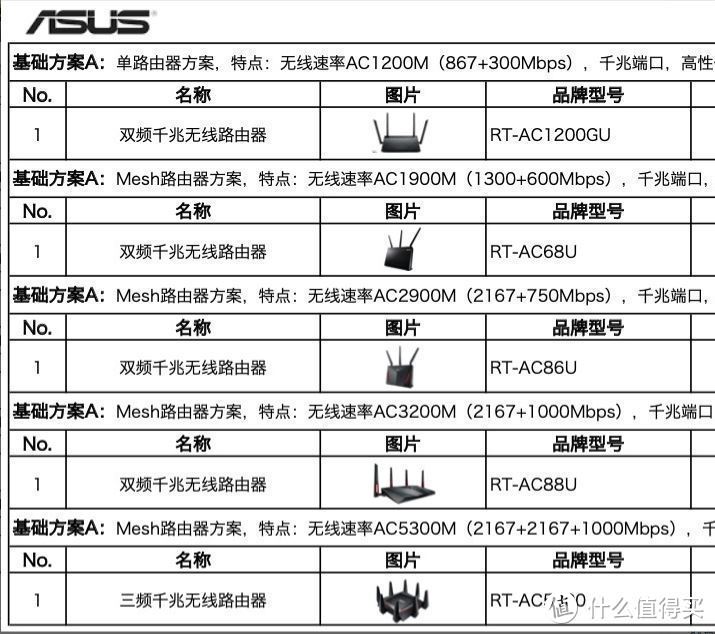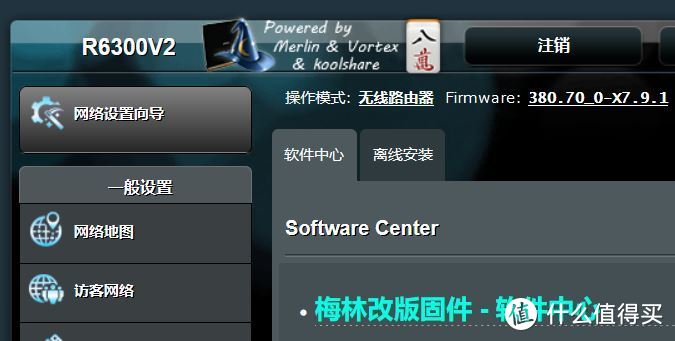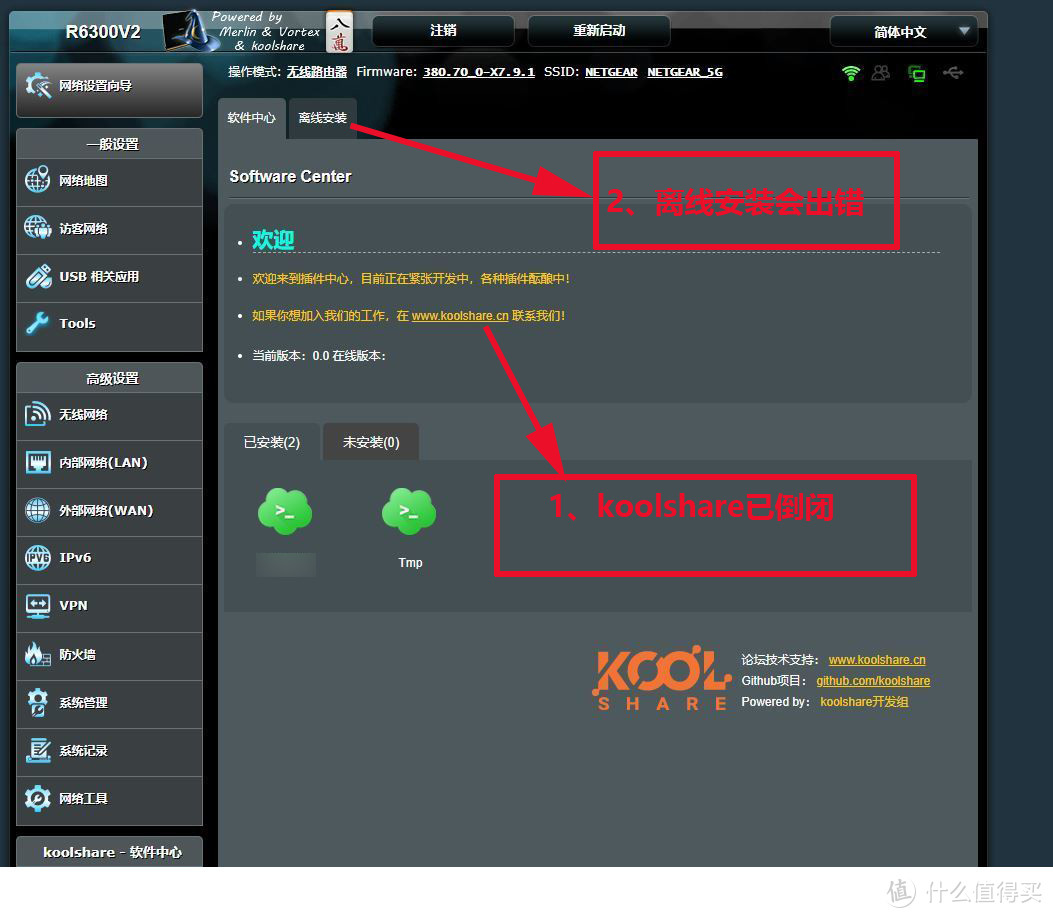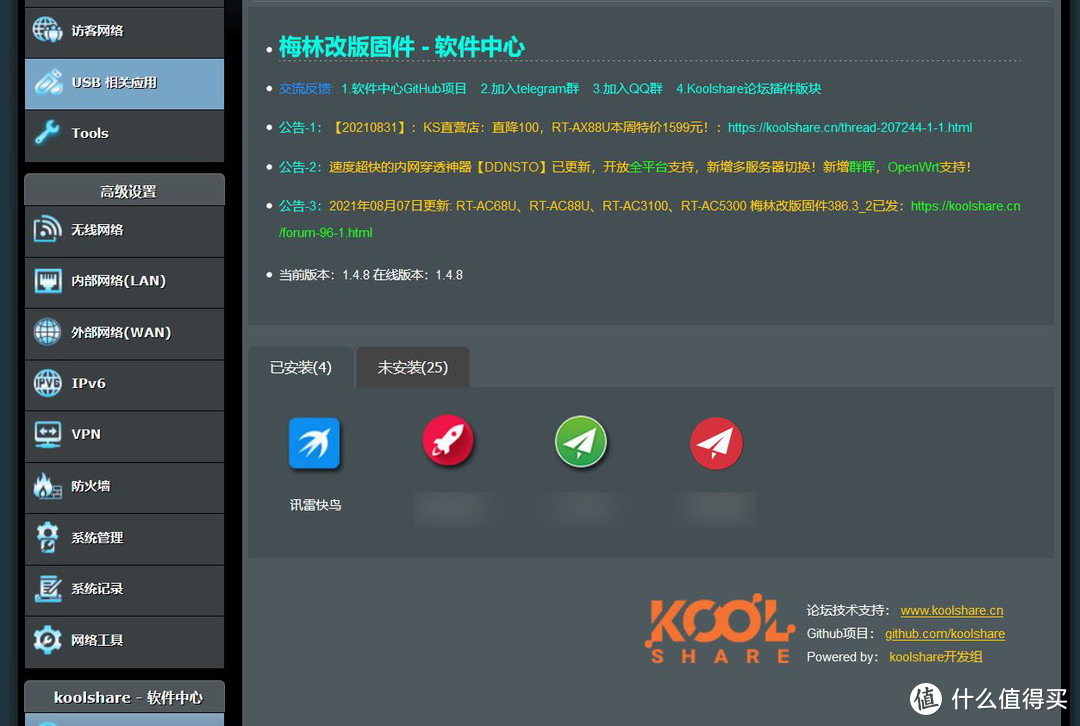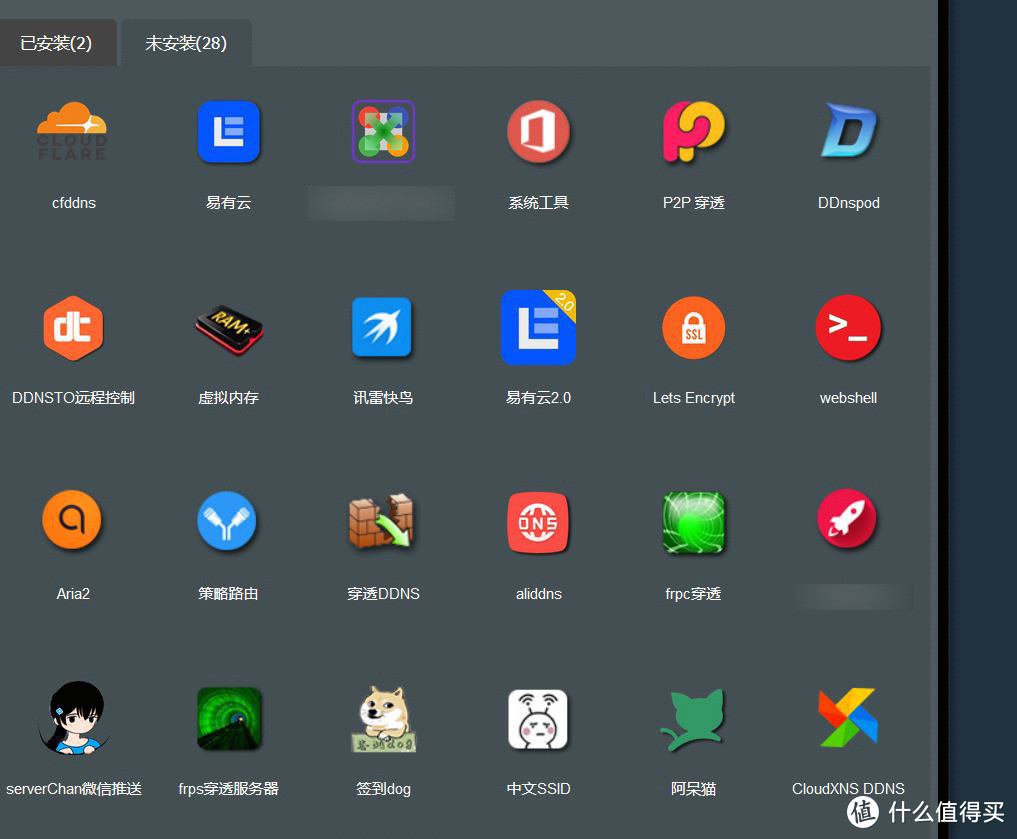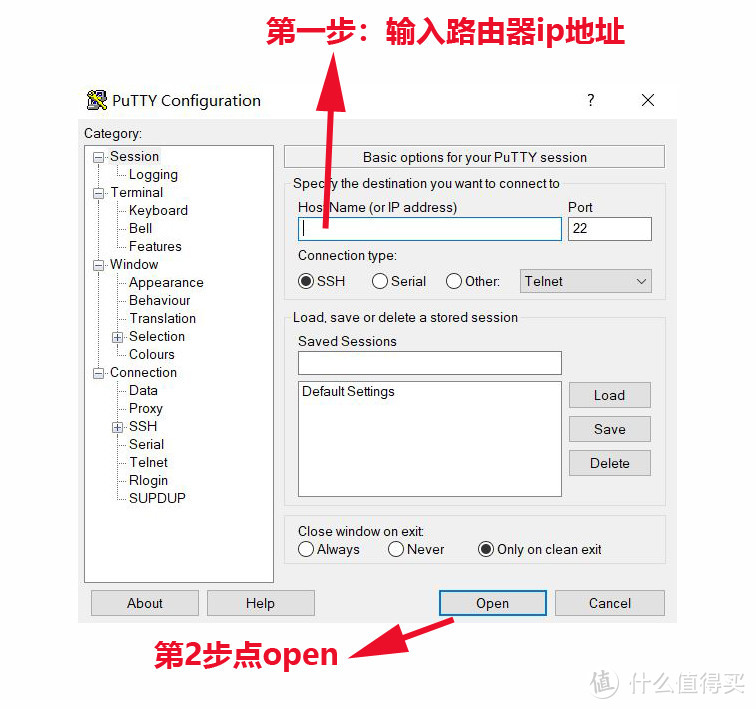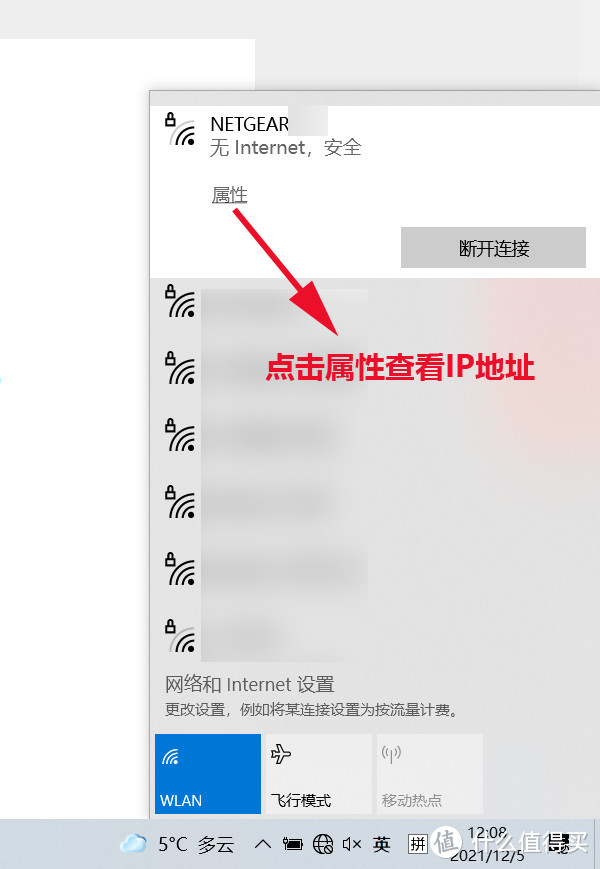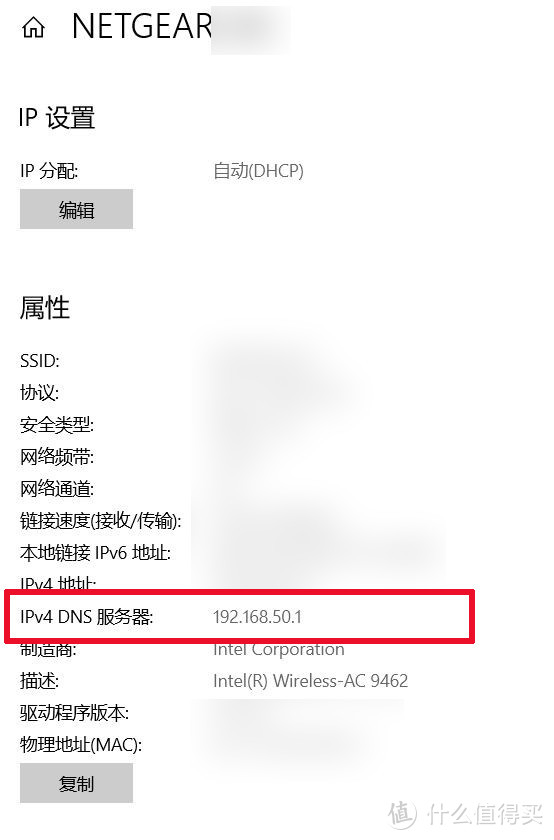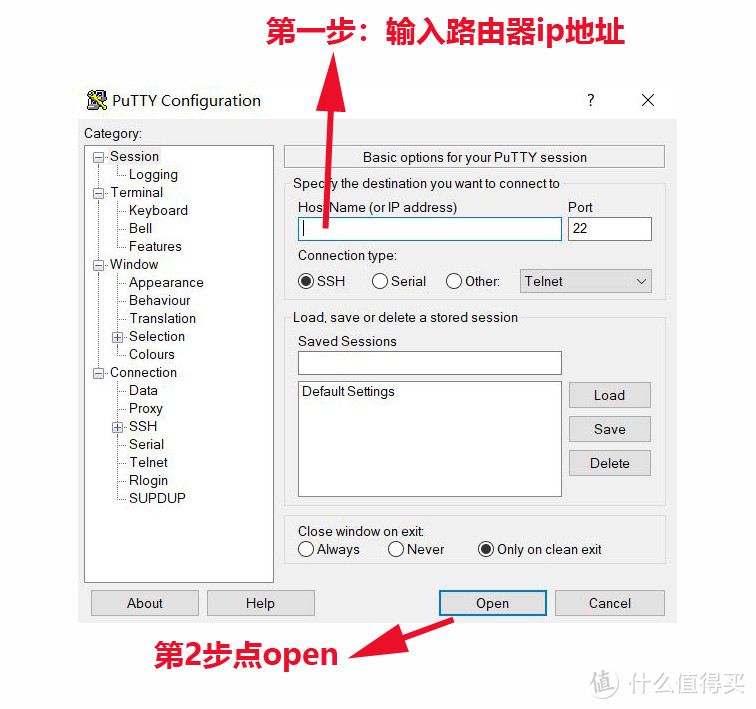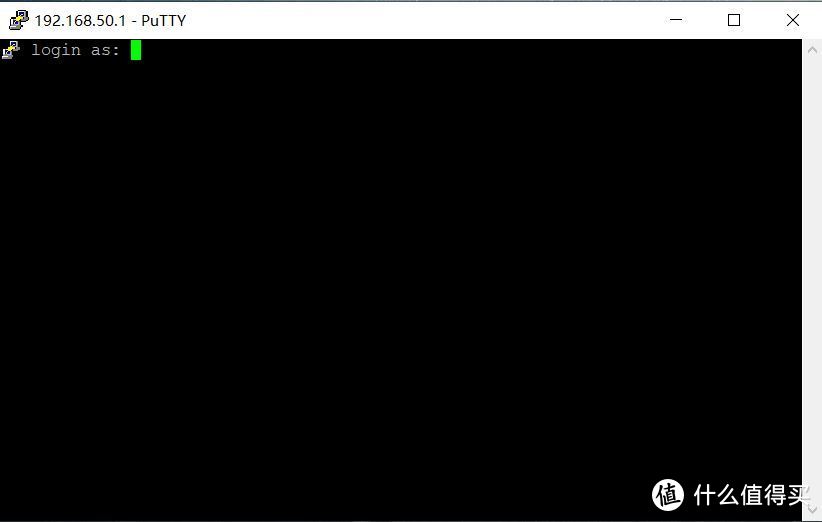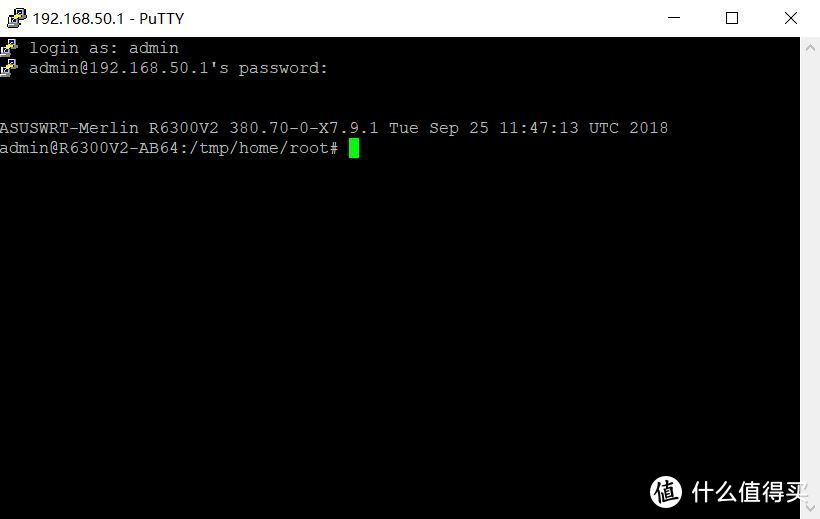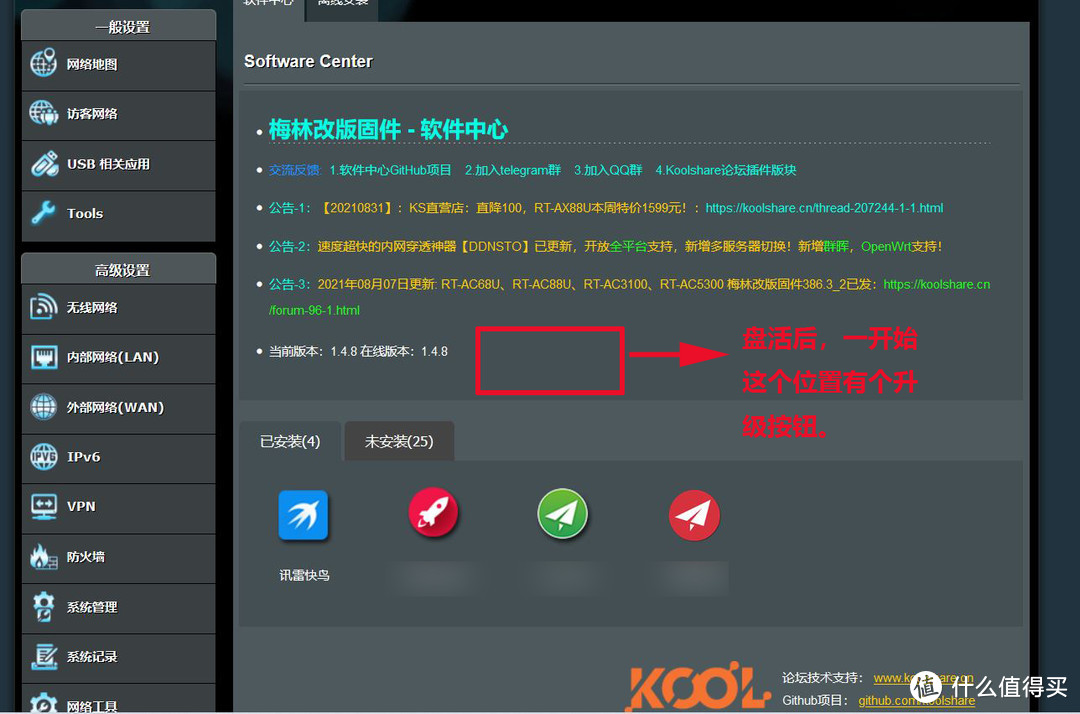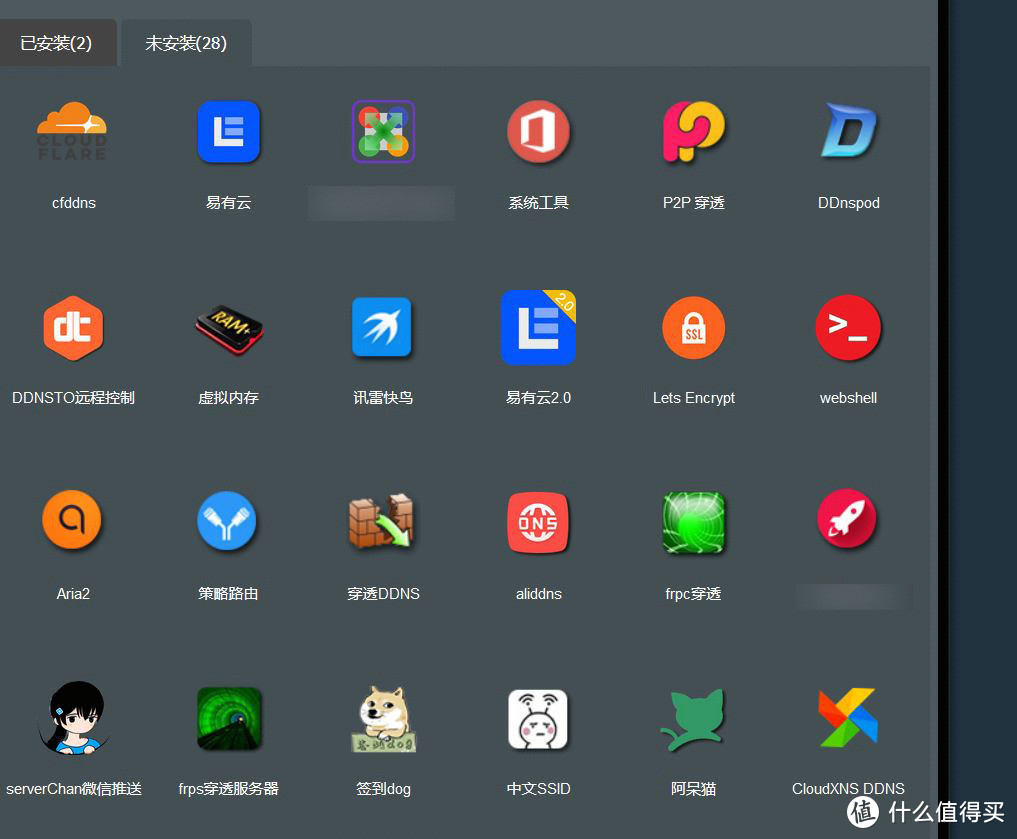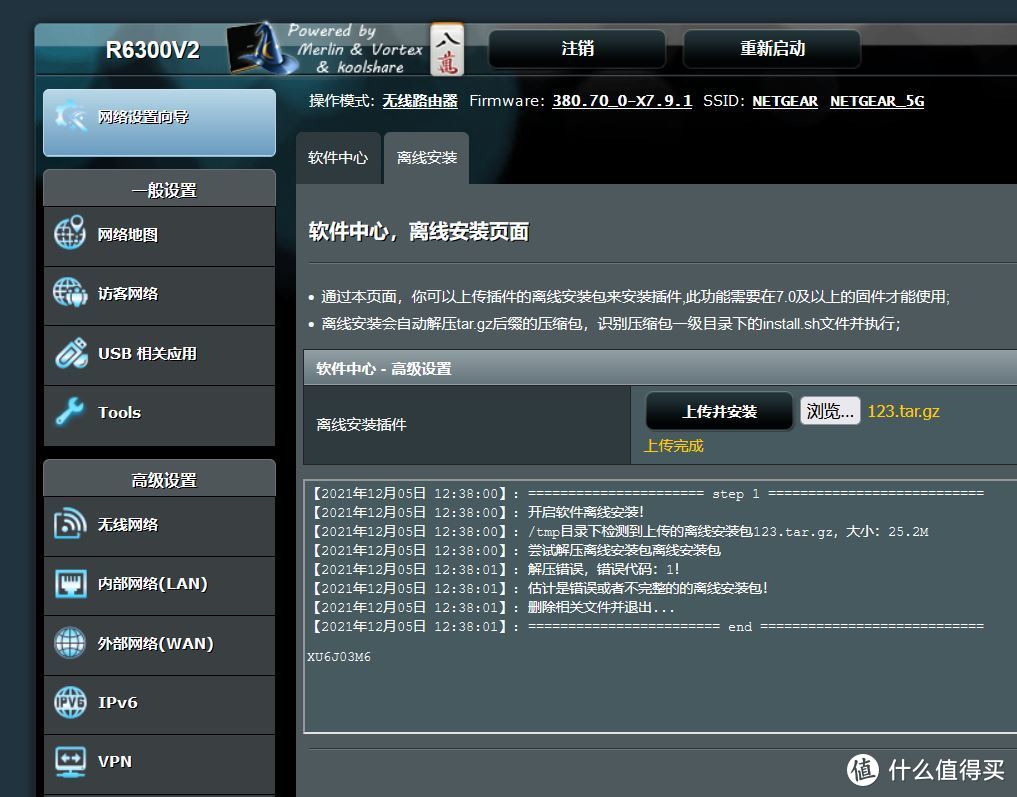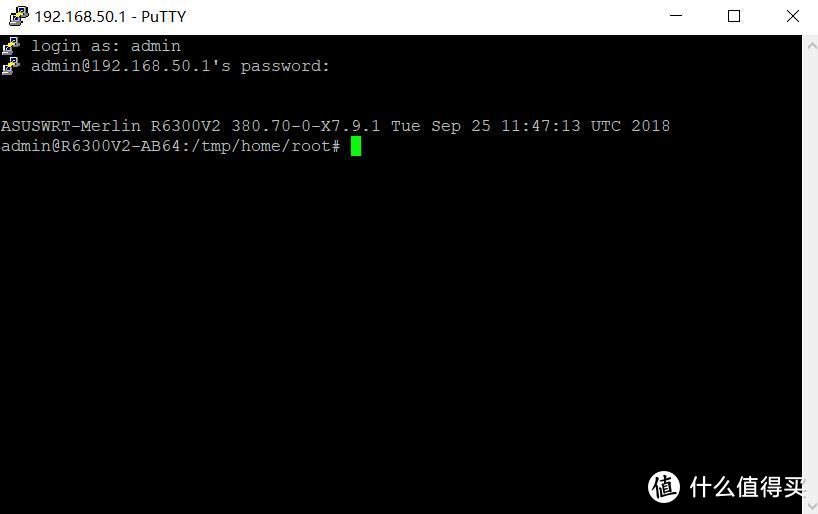创作立场声明:本方法并非本人原创,我也是整理了网上各位大神的方法。先感谢网上的各位大神们。想实现koolshare更强功能,请收藏本文。有了koolshare的强大小程序,完全可以把网件R6300V2路由器打造成一台小型NAS。
首先,Koolshare已经关门倒闭了,无法更新,但是,网上有无数的大神,有无数的攻略,最后还是有办法用旧固件实现新功能的,只要你的路由器可以刷梅林/koolshare,就有希望。
1、网件R6300V2刷机
刷机用的固件是:380.70_0-X7.9.1(固件版本号见下面的截图)。
刷机方法看本人这篇文章:https://post.smzdm.com/p/a0do47pz/
在上一篇的刷机文章,我发现,R6300V2刷了380.70_0-X7.9.1的固件之后,koolshare已经倒闭,离线安装也会报错,真的失望。但是,网上有无数的大神开发的新方法,还是有办法实现强大的新功能的 。要看强大功能,请看下文。
。要看强大功能,请看下文。
2、新功能展示
首先,让大家看看,380.70_0-X7.9.1的旧固件,能有什么新功能。“迅雷快鸟”不知道现在还有用吗?反正我是开启了迅雷快鸟功能了。还有一堆的其他功能(见下图)。
另外有各种远程控制、穿透、微信消息推送、还有其他等等你想要的功能。
利用这些功能,可以把R6300V2打造成一台小型NAS,把R6300V2打造成一台小型NAS的方法,我有空会讲,大家关注我哦。
3、380.70_0-X7.9.1旧固件实现新功能的方法
第1步、将koolshare盘活
盘活方法来自恩山的“zhangsai16”。
下载并安装Putty软件
Putty是ssh连接路由器的软件,该软件免费。Putty软件的下载地址用Bing搜索Putty的官网下载即可(别用baidu来搜索,baidu会找到一堆你不想要的广告和弹窗)。
windows系统安装Putty软件,打开后,输入你家的R6300V2的IP地址,之后点击Open按钮(见下图)。
路由器IP地址怎么找?
我家的R6300V2的IP地址是192.168.50.1,你家里的路由器IP地址怎么找?win10用wifi连接路由器后,右键属性查看IP地址(见下图)。
属性这个界面拉到下面,IPv4 DNS服务器就是你家的IP地址(见下图)。
用Putty来ssh连接路由器
打开Putty这款免费软件后,输入你家的R6300V2的IP地址,之后点击Open按钮(见下图)。
然后会弹出下图的对话框,叫你输入你的路由器的“登录名”,就是你当初设置路由器时,自己设置的路由器的登录名。
在上图输入路由器的“登录用户名”,然后再输入“路由器登录密码”,输入登录密码时,屏幕不会显示任何东西,你输入完密码后,回车即可,然后进入下图的界面,出现下图“admin@R6300V2-AB64:/tmp/home/root#”之类的类似的提示,代表SSH登录成功。下图就是ssh登录路由器的终端。
将下面的两个命令,输入到上图的窗口并回车。你可以将下面的两个命令复制到上图,再回车。或者你也可以键盘打字输入下面的两个命令。
sed -i ‘s/koolshare.ngrok.wang/ks.ddnsto.com/g’ /koolshare/scripts/ks_app_install.sh
sed -i ‘s/koolshare.ngrok.wang/ks.ddnsto.com/g’ /koolshare/webs/Main_Soft_center.asp
第一个命令:
sed -i ‘s/koolshare.ngrok.wang/ks.ddnsto.com/g’ /koolshare/scripts/ks_app_install.sh
第二个命令:
sed -i ‘s/koolshare.ngrok.wang/ks.ddnsto.com/g’ /koolshare/webs/Main_Soft_center.asp
每个命令输入完都要分别回车。
两个命令输入完毕之后,你再用浏览器登录R6300V2路由器,这时候,你会发现,koolshare盘活了。
刚开始盘活的时候,你会发现,下图红色方框所示的位置有个升级按钮,点击升级之后,就变成我下图这个界面了。我只有下图的这个界面,刚开始盘活后的界面,没有截图保存。点击升级后,软件中心的版本就变成1.4.8这个版本了(见下图)。
第2步、解决软件中心无法离线安装插件的问题
koolshare软件中心盘活后,像是远程控制、穿透、微信消息推送、这些功能都有了,也可以把R6300V2打造成一台小型NAS,但是,有一个软件,在软件中心没有。
即使你把这个扩展软件下载了,也发现无法安装,会报各种错误。第一种就是网上最常见的,第二种错误见下图。第三种报错的方式我就不列出了,反正就是无法安装。
SSH强制安装插件
在下图的这个SSH连接路由器的界面,可以强制安装某些插件。
强制安装插件的方法是:按顺序分别输入下面的5条命令并回车。
cd /tmp
wget -N -O 软件名.tar.gz https://下载地址
tar -zxvf /tmp/软件名.tar.gz
chmod +x /tmp/软件名/install.sh
sh /tmp/软件名/install.sh
第一条命令 “cd /tmp” 表示转到路由器的tmp这个文件夹下面的意思。
第二条命令 “wget -N -O 软件名.tar.gz https://下载地址 ”表示将“软件名.tar.gz”这个插件下载到路由器上,下载地址是“https://下载地址”。请大家自行查找下载的软件和下载地址。要保证你的下载地址是正确的,不然无法保证正确实现最后的功能哦。
第三条命令 “tar -zxvf /tmp/软件名.tar.gz” 是解压缩“软件名.tar.gz”这个安装文件的意思。
第四、五条命令是安装该软件到路由器上的意思。
每输入一条命令完毕后,回车。
这5条命令可以实现SSH强制安装插件的功能,大家收好。
之后,你就会发现,这款插件安装成功了。经过设置后,就愉快的Netflix吧。
解决:Merlin 380 老固件软件中心无法显示插件
前言
很多用户反馈,重新刷固件,或者重置系统之后,软件中心显示 0.0,并且无法显示任何插件。
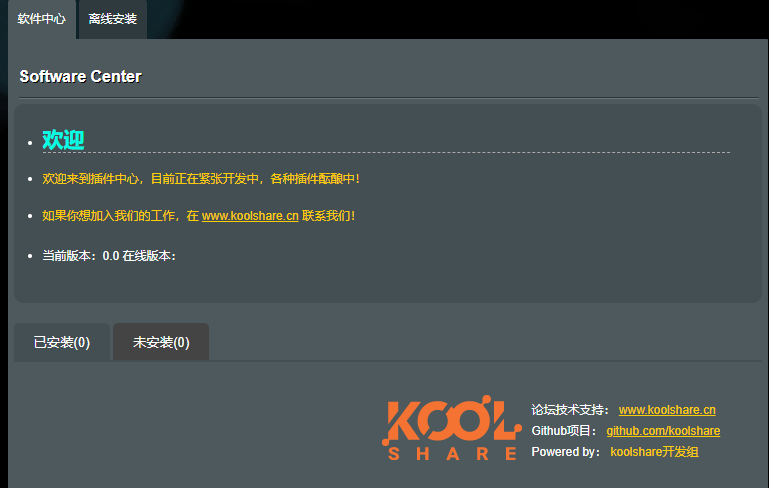
分两种情况:
极可能是:情况-1
2016年我们购买的 https://ngrok.wang 的域名,5 年之后过期了因各种原因没续费,导致软件中心访问服务器失败。
解决方法
- 打开路由器的 ssh(如何打开 ssh 终端请自己参考下相关方法)
- 复制下面的脚本,修复服务器地址
sed -i 's/koolshare.ngrok.wang/ks.ddnsto.com/g' /koolshare/scripts/ks_app_install.sh
sed -i 's/koolshare.ngrok.wang/ks.ddnsto.com/g' /koolshare/webs/Main_Soft_center.asp
次级可能时候:情况-2
因为 Windows 系统过老(不是我们的问题,是 Windows 根证书太老),导致 let’encrypt根证书切换之后,无法访问 https://armsoft.ddnsto.com
修复方法
可以尝试浏览器访问 https://armsoft.ddnsto.com 是否出现安全提示,如果是,修复方法参考:如何更新Windows系统证书
sed -i ‘s/\tdetect_package/\t# detect_package/g’ /koolshare/scripts/ks_tar_install.sh